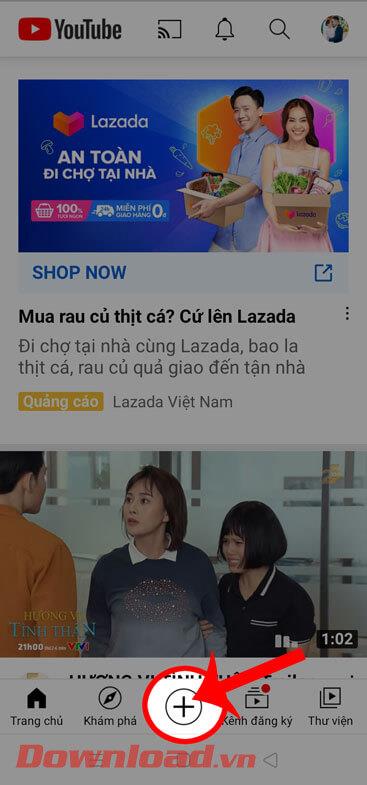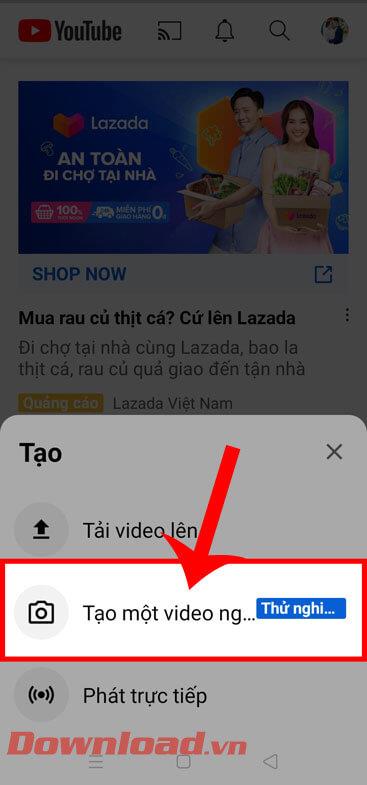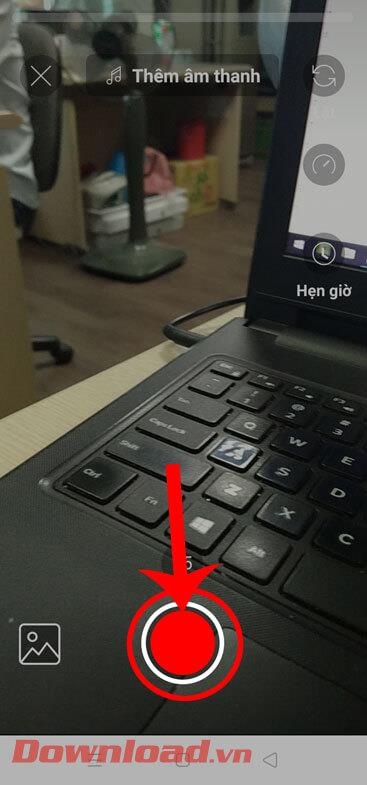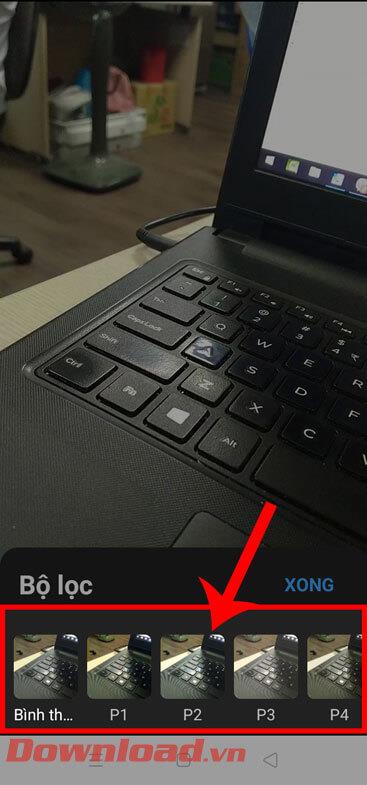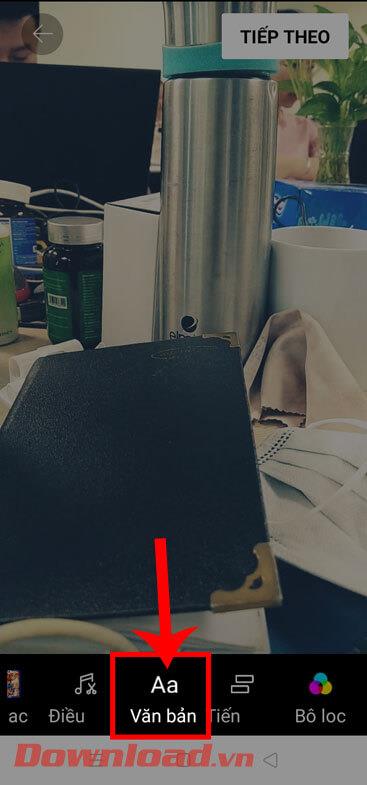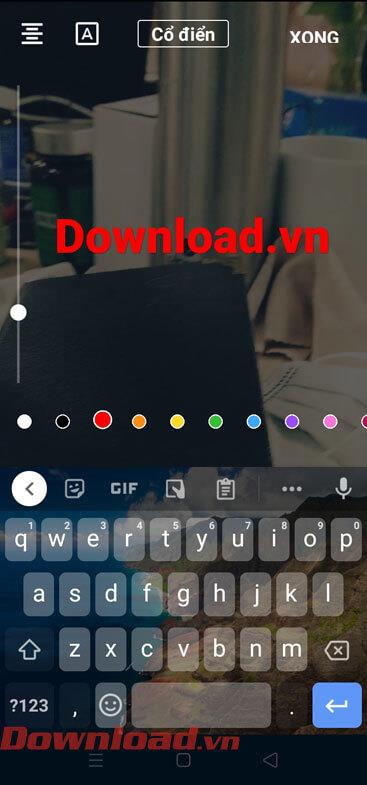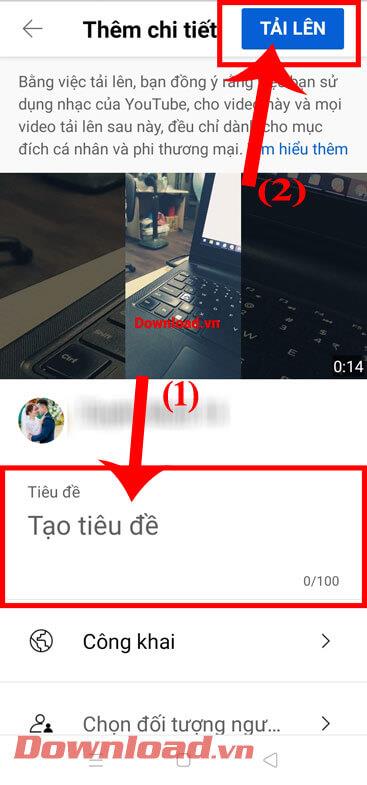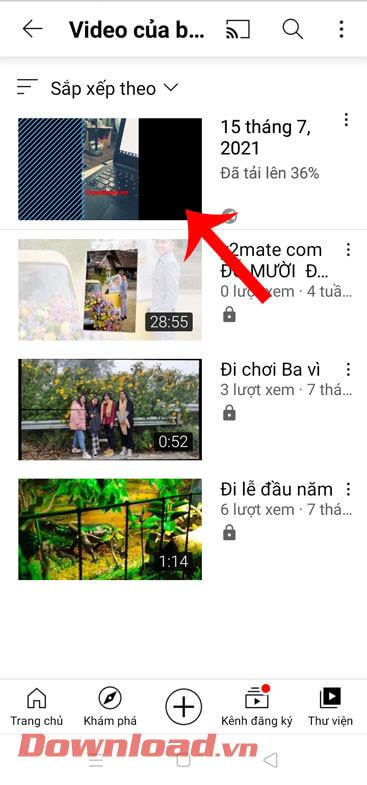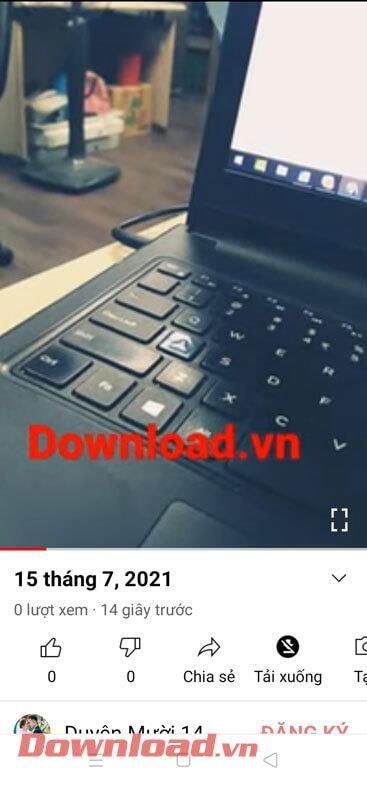Youtubeเป็นแอปพลิเคชั่นดูวิดีโอที่หลายคนใช้ในปัจจุบัน ล่าสุด แอปพลิเคชั่นนี้ได้อัปเดตฟีเจอร์YouTube Shorts นี่เป็นคุณสมบัติพิเศษอย่างยิ่งบน Youtube ที่ให้ผู้ใช้สามารถบันทึกและโพสต์วิดีโอสั้น ๆ ได้อย่างอิสระโดยมีความยาว 15 วินาทีซึ่งคล้ายกับแอปพลิเคชัน TiKTok ก่อนหน้านี้ฟีเจอร์ YouTube นี้ปรากฏเฉพาะในอินเดีย แต่ตอนนี้ผู้ใช้ในเวียดนามสามารถใช้ YouTube Shorts ได้อย่างง่ายดาย
หากคุณต้องการใช้ฟีเจอร์ YouTube นี้เพื่อโพสต์วิดีโอสั้น ๆ แต่ไม่รู้ว่าต้องทำอย่างไร ดังนั้นวันนี้Download.vnจะมาแนะนำบทความYouTube Shorts คืออะไร? วิธีโพสต์วิดีโอไปยัง YouTube Shortsโปรดดูที่วิธีดังกล่าว
YouTube Shorts คืออะไร
YouTube Shortsเป็นฟีเจอร์ใหม่ของ Youtube ที่ให้ผู้ใช้สามารถโพสต์วิดีโอสั้นความยาวประมาณ 15 วินาทีบนช่อง Youtube ของพวกเขา เช่น TikTok หรือฟีเจอร์ Reels ของ Instagram
ด้วยฟังก์ชันของ Youtube นี้ คุณสามารถรวมเพลงหรือการอ่านเสียงลงในวิดีโอสั้น ๆ ได้อย่างอิสระ
คำแนะนำในการบันทึกวิดีโอขนาดสั้น 15 วินาทีบน YouTube Shorts
ขั้นตอนที่ 1:ก่อนอื่นเราจะเปิดแอปพลิเคชัน Youtubeบนโทรศัพท์ของเรา
ขั้นตอนที่ 2:ที่หน้าแรกของแอปพลิเคชัน ให้แตะไอคอน "+"ที่ด้านล่างของหน้าจอ
ขั้นตอนที่ 3:จากนั้นคลิกสร้างวิดีโอสั้น ๆ
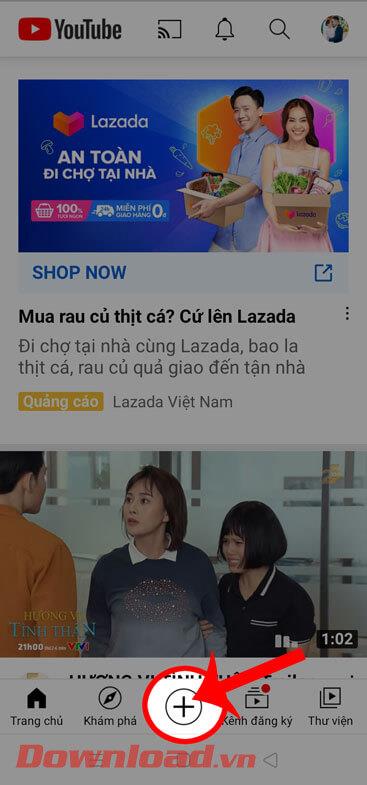
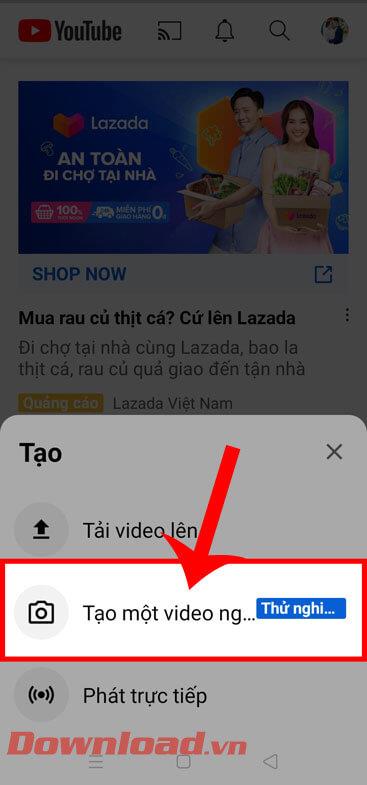
ขั้นตอนที่ 4:ใน ส่วน สร้างวิดีโอสั้นคลิก ปุ่ม อนุญาตการเข้าถึงเพื่อให้สิทธิ์ในการใช้กล้องและไฟล์สำหรับคุณสมบัตินี้
ขั้นตอนที่ 5: ตอนนี้ใน อินเทอร์เฟซการบันทึกวิดีโอของ YouTube Shorts ให้แตะ ไอคอนวงกลมสีแดงค้างไว้เพื่อเริ่มสร้างวิดีโอสั้น
นอกจากนี้เรายังสามารถอัปโหลดวิดีโอสั้น ๆ บนโทรศัพท์ของเราได้ที่นี่โดยคลิกที่ไอคอนไลบรารีรูปภาพและวิดีโอที่มุมซ้ายล่างของหน้าจอ

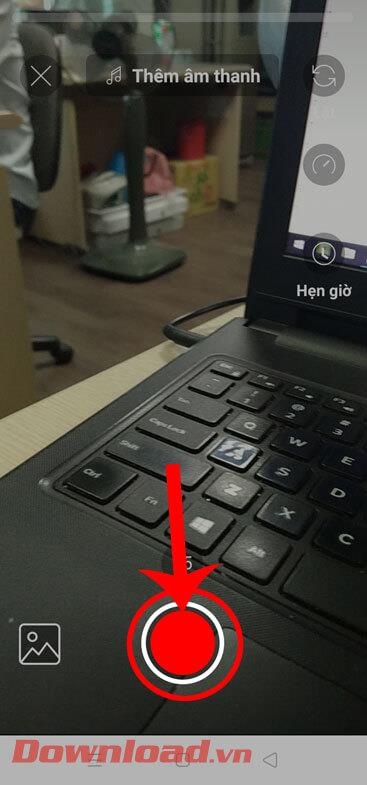
ขั้นตอนที่ 6:หลังจากบันทึกวิดีโอสั้น ๆ ที่อินเทอร์เฟซการแก้ไขข้อความ ให้คลิกเพลงที่มุมซ้ายล่างของหน้าจอ
ขั้นตอนที่ 7: ค้นหาและเลือกเพลงที่คุณชอบและต้องการแทรกลงในวิดีโอของคุณ


ขั้นตอนที่ 8:กลับไปที่อินเทอร์เฟซการตัดต่อวิดีโอ YouTube Shorts คลิกที่ตัวกรอง
ขั้นตอนที่ 9: เลือกเอฟเฟกต์สีที่คุณต้องการใช้กับวิดีโอของคุณ
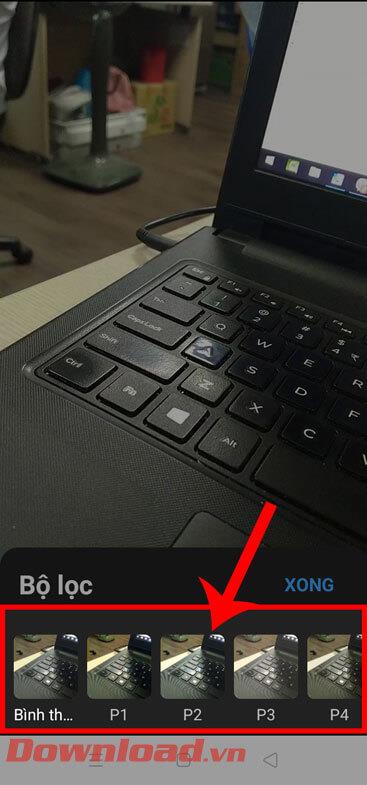
ขั้นตอนที่ 10:กลับไปที่หน้าจอตัดต่อวิดีโอต่อ แตะรายการข้อความ
ขั้นตอนที่ 11: ป้อนข้อความที่คุณต้องการแทรกลงในวิดีโอ จากนั้นคลิกปุ่มเสร็จสิ้น
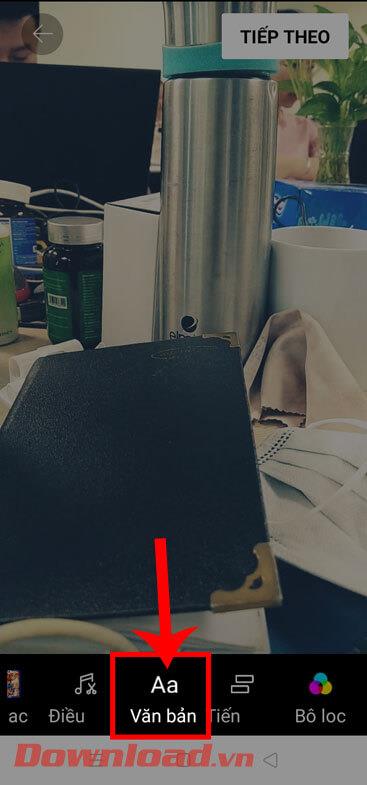
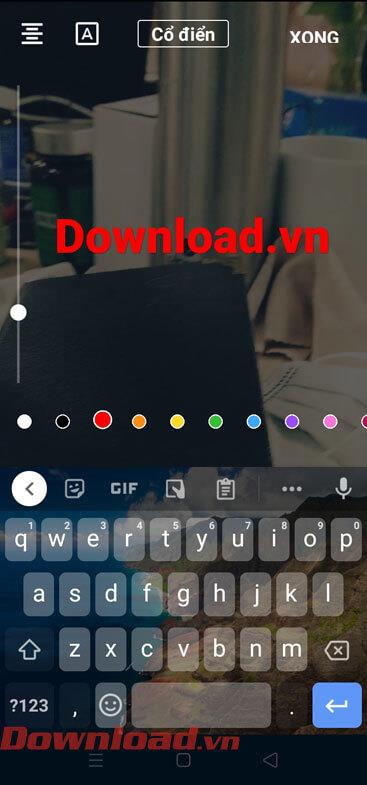
ขั้นตอนที่ 12:เมื่อคุณตัดต่อวิดีโอบน YouTube Shorts เสร็จแล้ว ให้คลิกปุ่มถัดไปที่ มุมขวาบนของหน้าจอ
ขั้นตอนที่ 13: ป้อนชื่อวิดีโอใน กล่อง สร้างชื่อจากนั้นแตะ ปุ่ม อัปโหลดที่มุมด้านบนของหน้าจอ

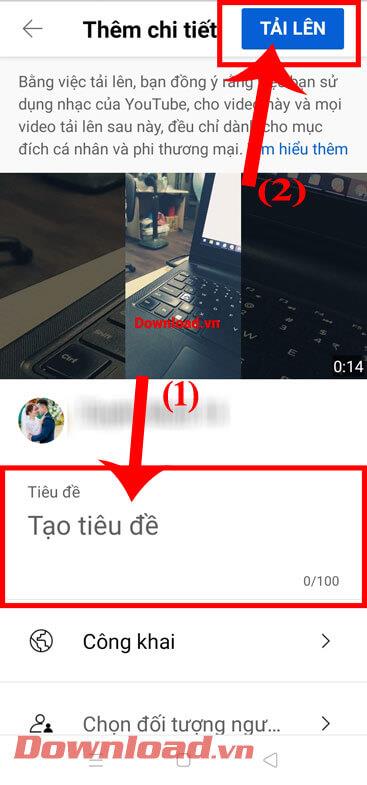
ขั้นตอนที่ 14:หลังจากอัปโหลดวิดีโอแล้ว ให้ไปที่ ส่วน วิดีโอของคุณเพื่อตรวจสอบวิดีโอสั้นที่คุณบันทึกไว้
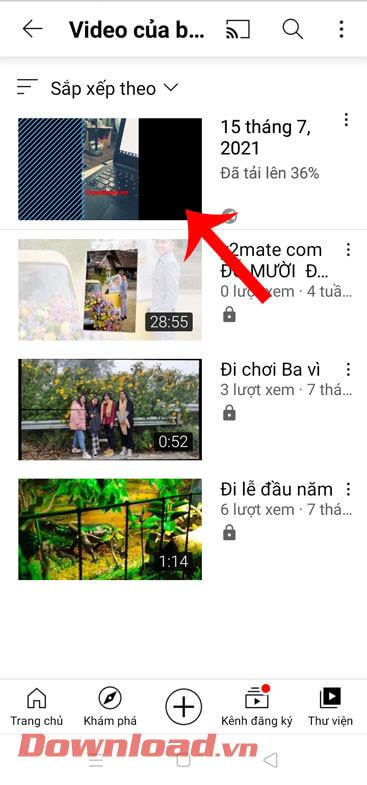
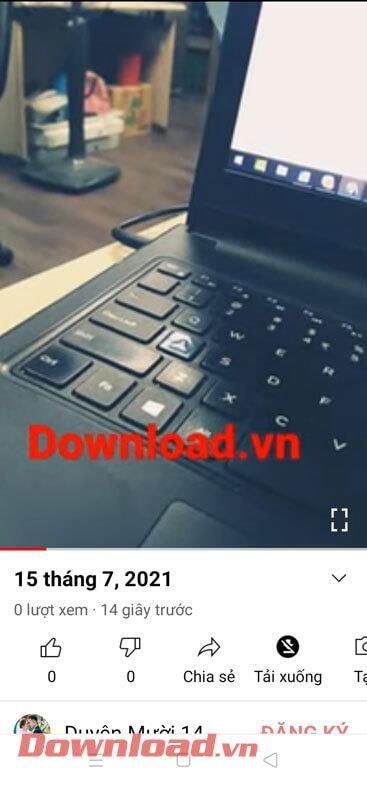
วิดีโอแนะนำการบันทึกวิดีโอสั้น 15 วินาทีบน YouTube Shorts
ขอให้คุณประสบความสำเร็จ!